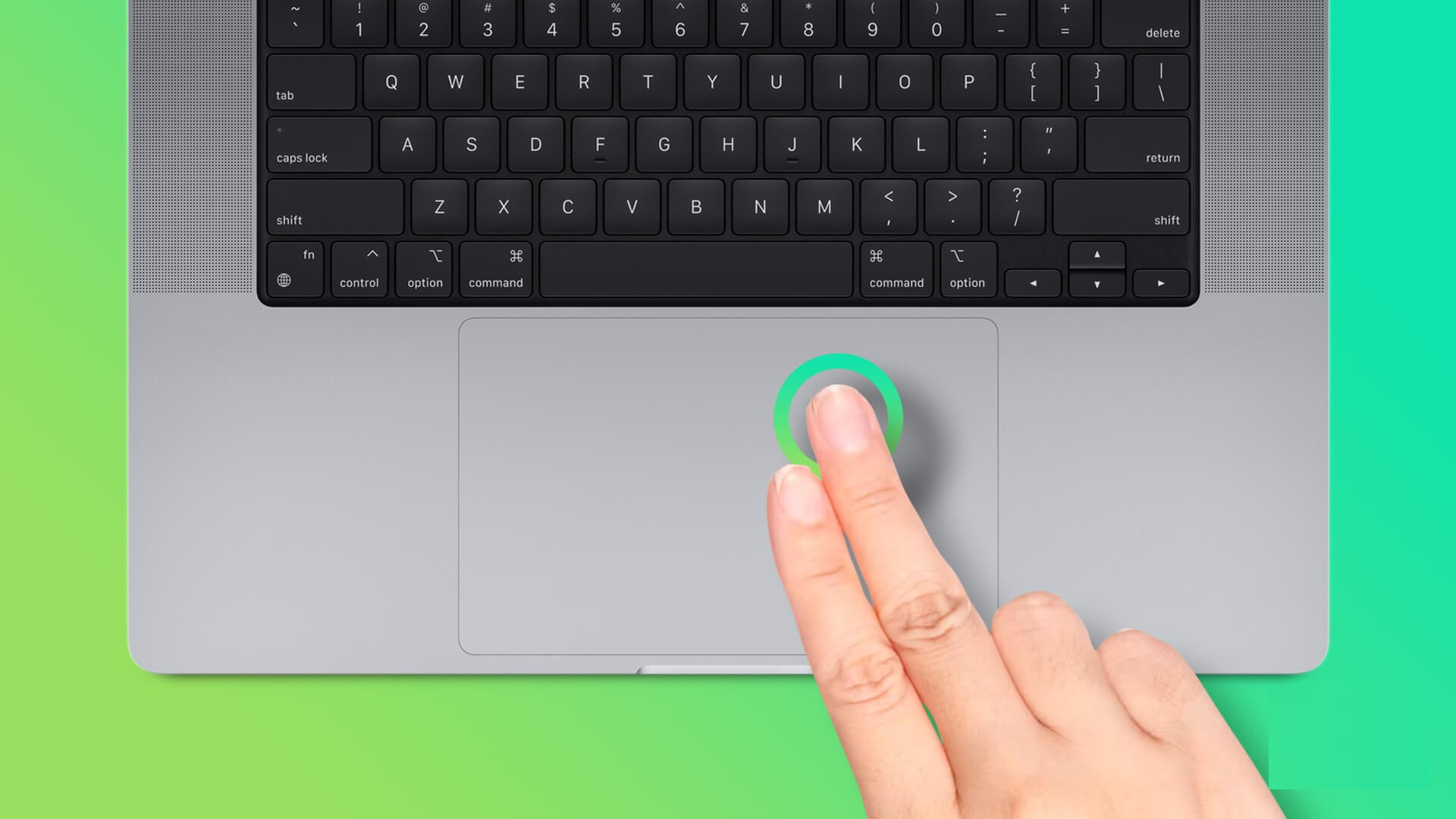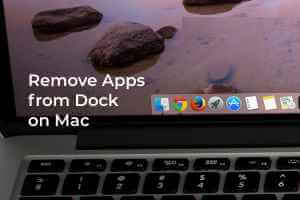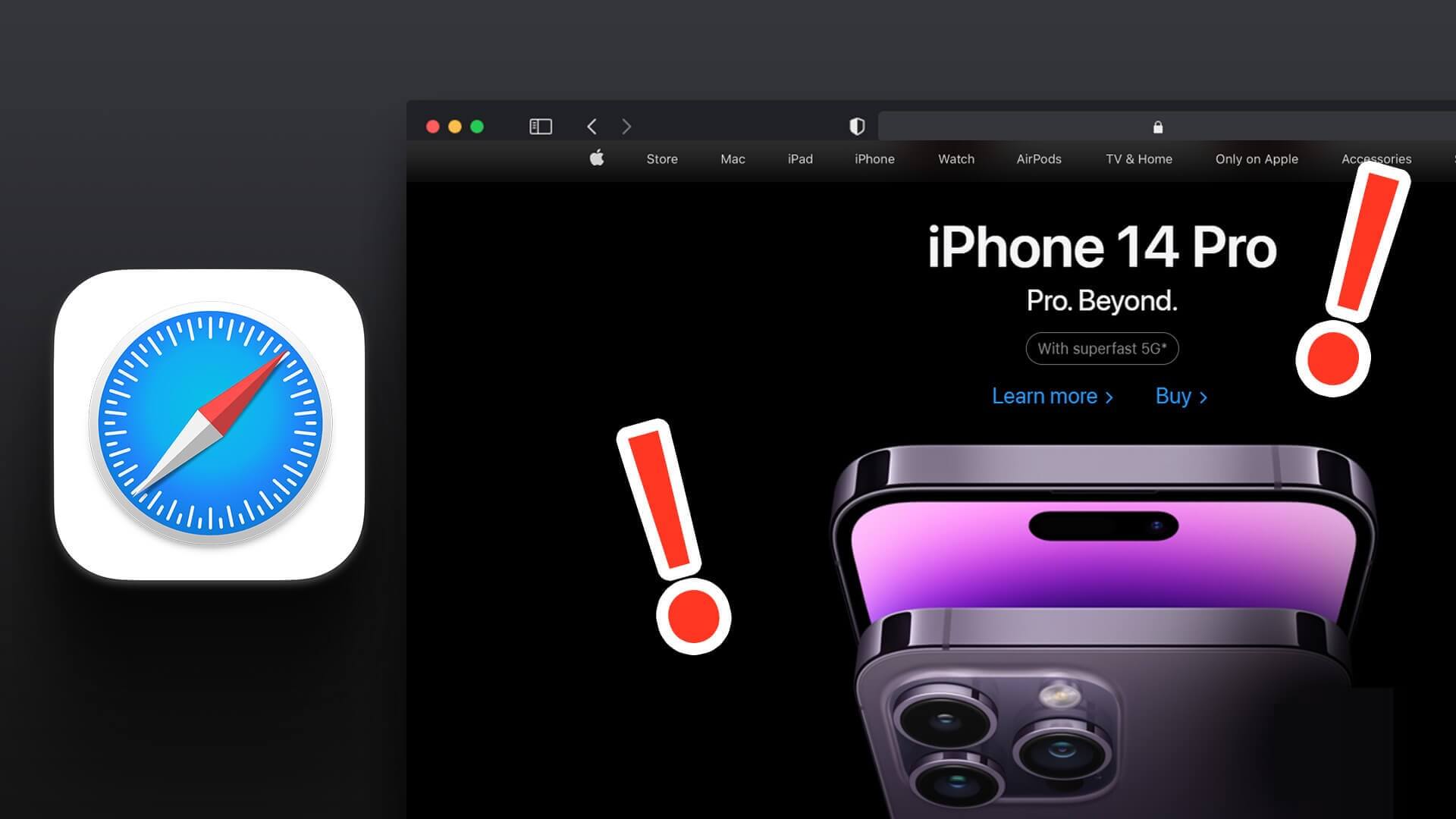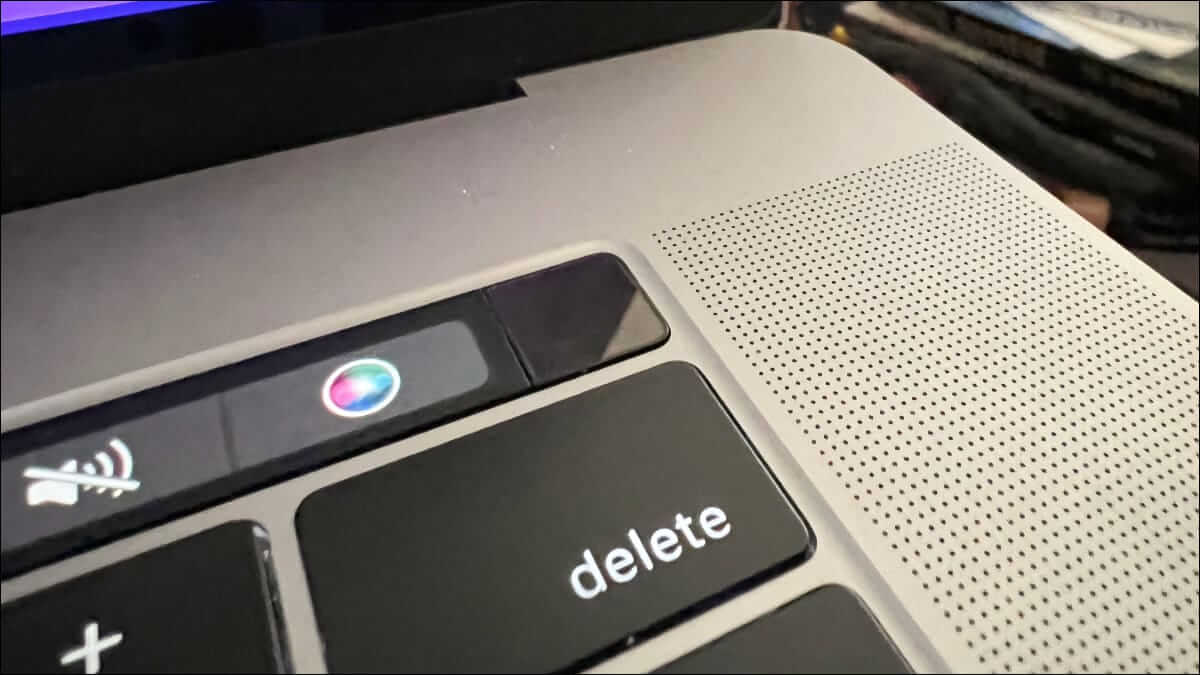Хотя Apple предлагает 16-дюймовый MacBook Pro, большинство профессионалов, творческих людей и бизнес-пользователей предпочитают использовать его с внешним дисплеем. Ведь ничто не сравнится с удобством работы с macOS на большом экране. Хотя Apple не предлагает встроенного способа регулировки яркости подключенного дисплея, вы можете использовать сторонние приложения для этой цели. Вот три лучших способа управления яркостью внешнего дисплея с вашего Mac.
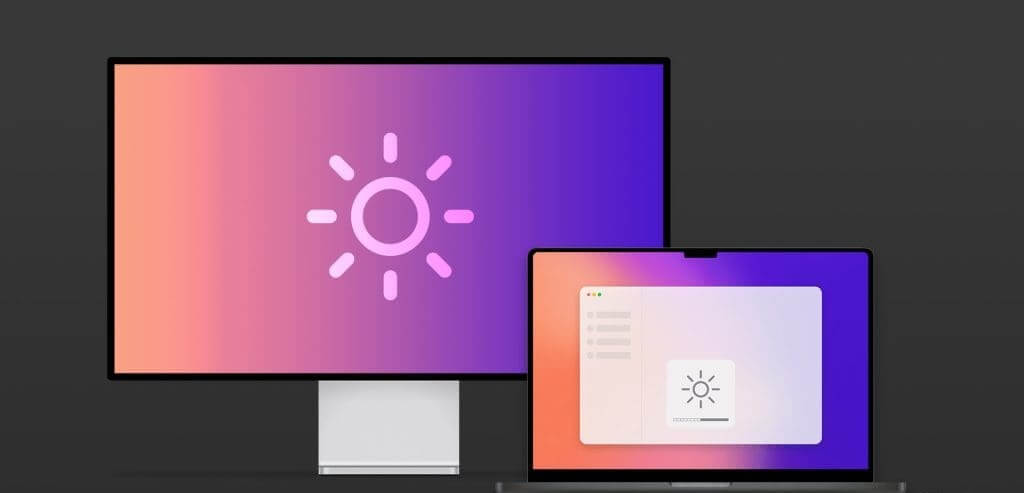
Вы всегда можете использовать специальную световую ленту для монитора, чтобы создать комфортную атмосферу за рабочим столом. Но если вы не хотите тратиться на отдельный аксессуар, регулируйте яркость экрана с помощью своего Mac. В этой статье мы рассмотрим три наиболее важных способа регулировки яркости внешнего дисплея с вашего Mac.
1. МОНИТОРУПРАВЛЕНИЕ
Когда ты бПодключите свой Mac к внешнему дисплеюСистема отключает переключатель яркости. Вы можете попробовать изменить настройки яркости через Центр управления Mac, но эта опция будет неактивна.
Вы можете использовать физические кнопки регулировки яркости монитора или прилагаемый пульт дистанционного управления для регулировки. Однако это неудобно и иногда может занять много времени. Именно здесь на помощь приходят сторонние решения. Хотя существует несколько платных вариантов, MonitorControl — одна из таких бесплатных программ для регулировки яркости второго монитора. Давайте проверим её в действии.
Шаг 1: На страницу GitHub Загрузите файл приложения на свой Mac по ссылке ниже. Следуйте стандартному процессу установки и откройте его на Mac.
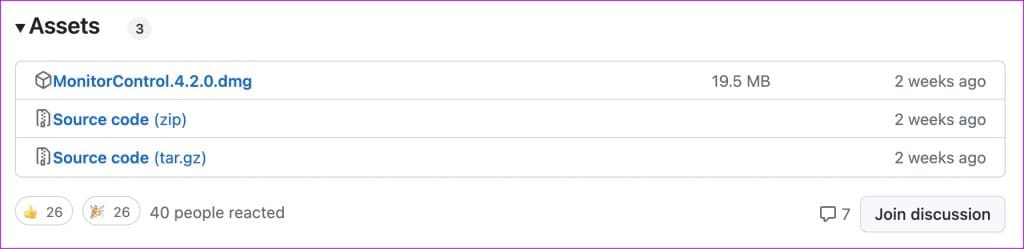
Шаг 3: Вы можете увидеть значок. Яркость Он появится в строке меню вашего Mac. Нажмите на него.
Загрузите MonitorControl на Mac
Вы можете настроить яркость и громкость с помощью ползунков на внешнем дисплее. Также для регулировки яркости и громкости можно использовать кнопку яркости на механической клавиатуре.
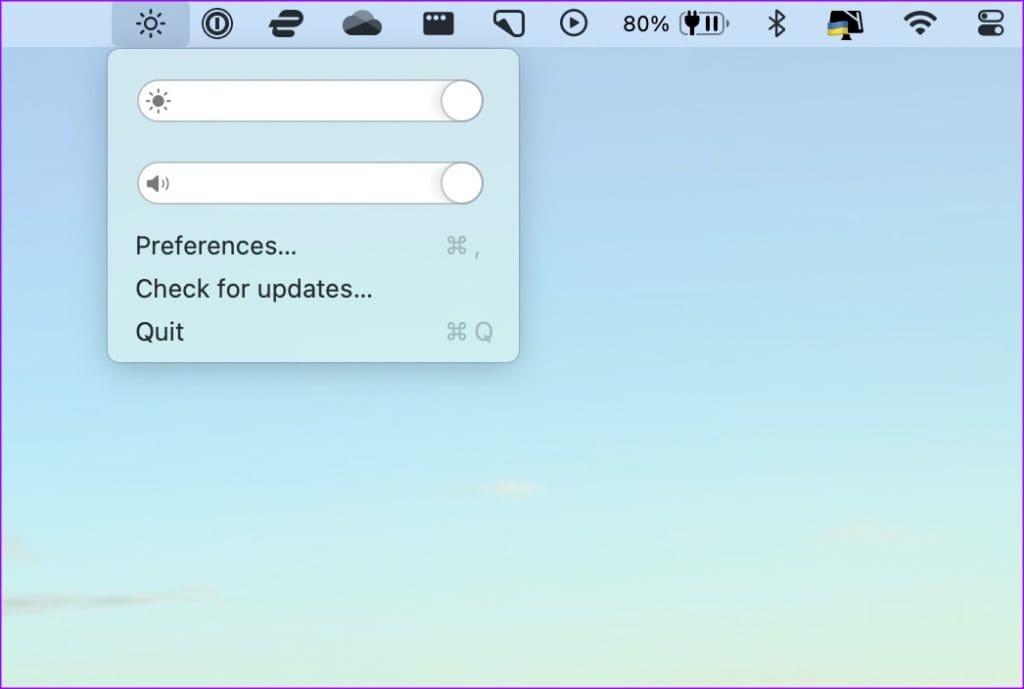
Если уровень яркости по умолчанию кажется вам слишком высоким, уменьшите его и используйте последние сохранённые настройки из меню «Настройки». Настройки по умолчанию должны вас полностью устраивать, но если вам нужен более широкий контроль, потратьте немного времени на настройку приложения в меню «Настройки». MonitorControl можно скачать и использовать бесплатно.
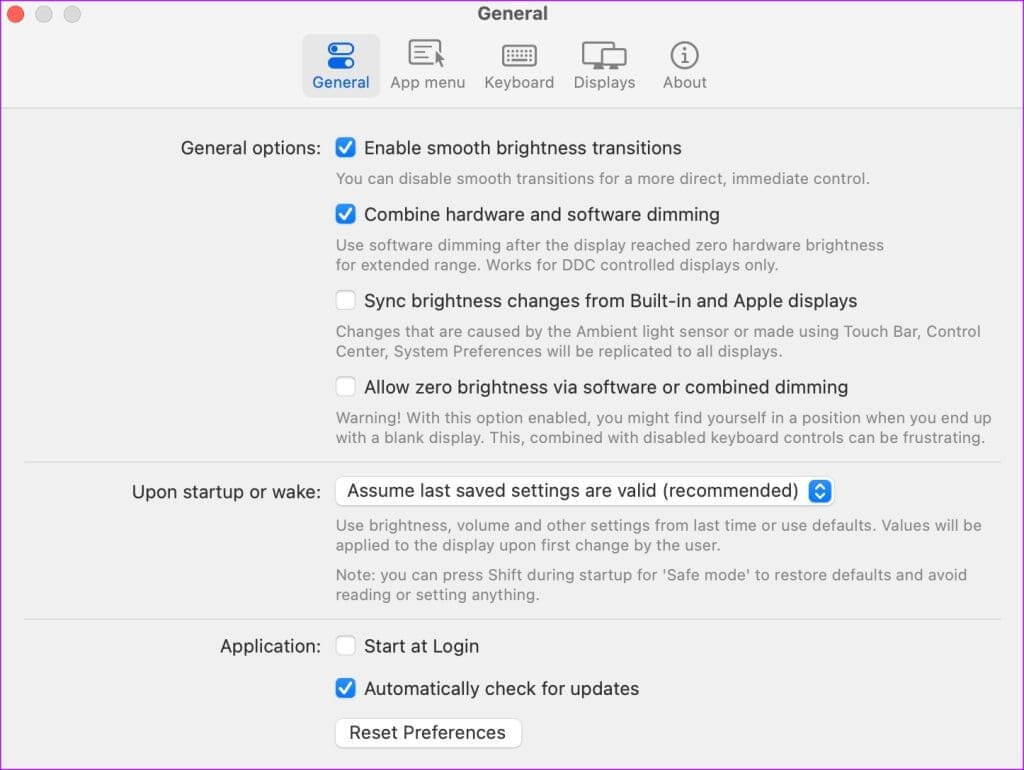
2. ЛУННЫЙ
Lunar — лучший сторонний контроллер дисплея для Mac. Несмотря на платность, предлагаемые функции оправдывают свою цену. Приложение может управлять всеми внешними дисплеями, подключенными к вашему Mac. Вы можете регулировать яркость и громкость, а также назначать горячие клавиши для переключения на другие порты HDMI, DisplayPort или USB-C.
Режим синхронизации — ещё одна полезная функция, о которой стоит рассказать. Он переносит адаптивную яркость вашего MacBook на подключённый дисплей. Если вы держите дисплей MacBook открытым во время работы, встроенный датчик освещённости регулирует яркость в зависимости от освещения в помещении. Lunar также синхронизирует яркость с дисплеем.
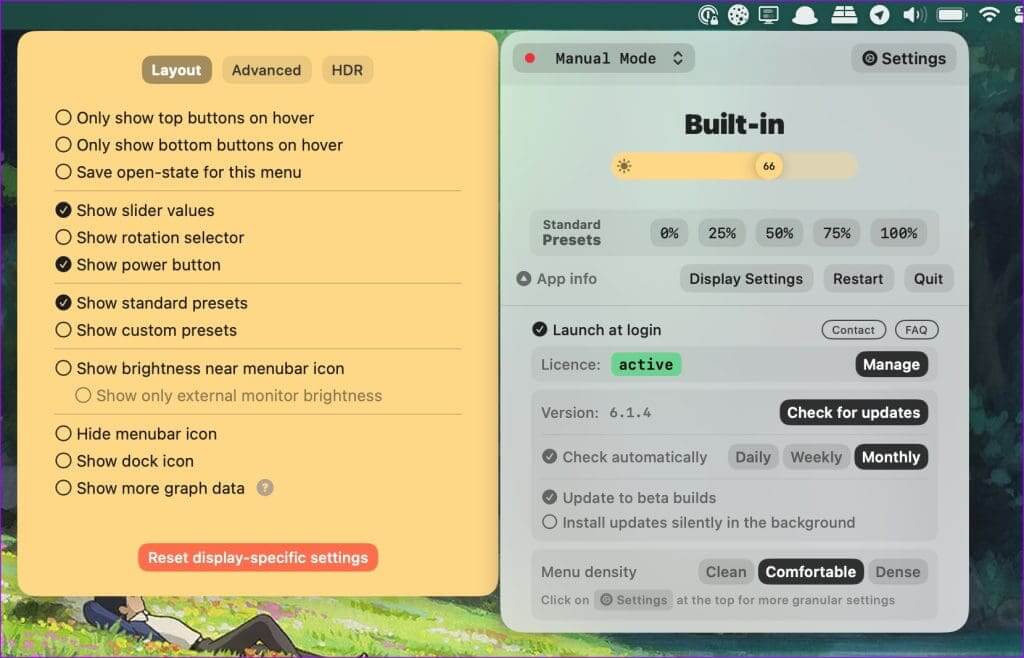
Lunar также способен разблокировать дисплей XDR вашего MacBook Pro. macOS ограничивает яркость дисплея MacBook на уровне 500 нит, а с Lunar вы можете достичь 1600 нит при работе на улице под прямыми солнечными лучами. Аккумулятор ноутбука может разряжаться довольно долго, но этого будет достаточно для оптимальной работы.
Список функций расширен за счет функции Sub-Zero Dimming, которая позволяет уменьшить яркость экрана ниже предельного значения, режима датчика, который позволяет использовать адаптивную регулировку яркости на любом компьютере Mac (даже при закрытой крышке MacBook или на Mac Mini), возможности уменьшения яркости экрана ноутбука одной клавишей и многого другого.
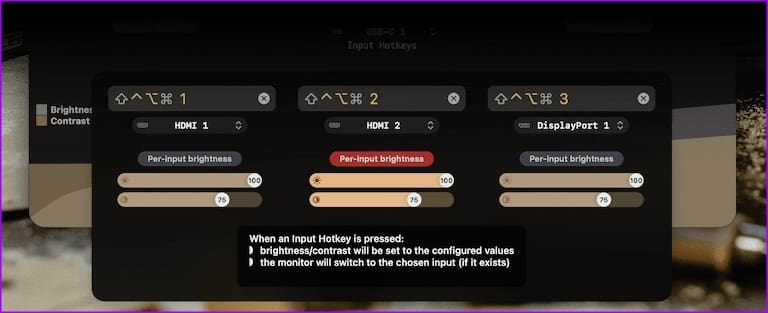
Те, кто проводит ночные видеоконференции, оценят функцию FaceLight. Lunar увеличивает яркость экрана во время звонка, чтобы подсветить ваше лицо. Стоимость Lunar составляет 23 доллара США за разовую плату. Если вы работаете с несколькими мониторами, эта опция вам точно подойдёт.
3. DISPLAYBUDDY
DisplayBuddy получил крупное обновление в версии 2.0. Вы можете управлять яркостью, контрастностью и громкостью на внешнем дисплее. DisneyBuddy также поддерживает создание предустановок, поддержку нескольких мониторов, сочетания клавиш и многое другое.
Вы можете создавать предустановки, такие как «Ночь», «Игра», «Кино», «Работа» и т. д., а также регулировать уровни яркости одним нажатием.
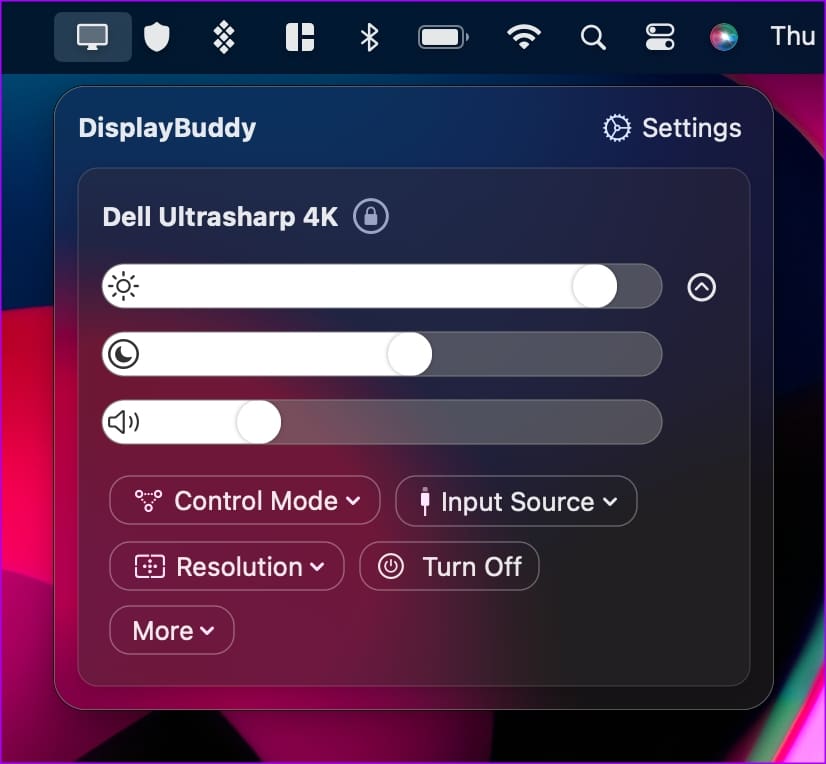
Вы можете попросить Siri увеличить или уменьшить уровень яркости на всех дисплеях, и виртуальный помощник мгновенно выполнит эту задачу. Стоимость DisplayBuddy v2.0 составляет 17 долларов США единовременно.
Управляйте своим внешним дисплеем как профессионал
Большинству пользователей должно быть вполне достаточно бесплатного приложения MonitorControl на Mac. Если вам нужны дополнительные функции, такие как предустановки, поддержка нескольких дисплеев и Siri, обратите внимание на платные приложения, такие как DisplayBuddy и Lunar. Они больше подойдут опытным пользователям.